Поговорили с сотрудниками техподдержки и системными администраторами о том, с какими вопросами к ним чаще всего обращаются и как эти проблемы решать своими силами.

Павел
системный администратор с девятилетним опытом
![]()
Что делать, если я залил(-а) ноутбук?
Действовать придется очень быстро. Во-первых, отключите его из сети или достаньте батарею, если она съемная. Потом переверните компьютер, чтобы вся жидкость стекала вниз. Желательно как можно скорее нести его в сервис. Сами вы вряд ли справитесь.
Народные методы по сушке феном и погружению в рис, который должен вытянуть жидкость, я использовать не советую. Если только на устройство попало совсем немного жидкости, причем на поверхность. Ноутбук ̶ слишком сложное устройство: пока не разберешь и не посмотришь, не определишь, насколько масштабно его затопило. Тем более тот же рис впитает только влагу, а если в пролитом что-то было (сахар, кофе), все это так и останется. Самая печальная ситуация, если вы залили ваш компьютер чем-то сладким. Тогда его спасение от смерти будет довольно проблематичным.
![]()
На какие сайты опасно заходить?
Сайты, на которые ведут рекламные баннеры с различными играми, «желтыми» статьями, предложениями по увеличению или уменьшению определенных частей тела. Кстати, есть довольно популярное расширение для браузера Chrome, которое блокирует рекламу. Однако оно блокирует и все Java-скрипты в принципе. Так что есть смысл его использовать, если все эти всплывающие окна вас действительно раздражают.
Сайты, которые при регистрации требуют отправить SMS. Это обычный обман и «выкачивание» из наивных пользователей денег.
Опасно скачивать файлы, которые выдают сайты по определенному запросу. Например, вы пишете в поисковике: «Сломался компьютер, что делать?» Переходите на сайт, там вам предлагают скачать файл, который называется «Починить компьютер». Скорее всего, это просто вирус.
«Клоны» стандартных соцсетей, которые могут обманом узнать вашу личную информацию. Нужно внимательно смотреть на адрес сайта: даже одна отличающаяся буква в названии может означать, что вы попали на обманку.
Допустим, на вашем компьютере может быть вирус, который перенаправит запрос не на vk.com, а, допустим, на v-k.con, а там выскочит окошко о блокировке страницы и необходимости отправить SMS. Ни в коем случае не отправляйте, это не откроет вам доступ, а за одной SMS потребуют вторую, третью и так далее. При этом у вас постоянно с вашего счета мобильного телефона будут списываться круглые суммы, а вдобавок вы можете еще и заразить свой мобильный телефон.
Другой вариант: вирус может перенаправить вас вместо страницы соцсети на ее копию. Вы логинитесь, и таким образом злоумышленник получает ваш логин и пароль.

![]()
Как мне понять, что на компьютере вирус?
Первые признаки ̶ это нестандартное поведение вашего компьютера. Из-за вируса могут очень медленно загружаться или вообще не загружаться программы, могут пропадать или появляться файлы. Некоторые вирусы способны превращать ваши файлы в ярлыки, которые запускают его работу и как бы замыкают цепочку. Еще один признак: в области уведомлений на панели задач появляются новые ярлыки.
Если вы не совсем чайник, то при малейших подозрениях можете зайти в «Диспетчер задач» и, если вирус есть, то вы увидите там «левые» запущенные процессы.
![]()
Есть ли нормальные бесплатные антивирусы?
Сейчас выбор антивирусов довольно большой. Но большинство из них будут бесплатными только на какой-то первоначальный срок: например, 20 дней или месяц. Потом придется продлевать услугу уже за деньги. Однако вам может и не пригодиться этот полный функционал. Но я бы посоветовал при возможности купить официальную версию у производителей сразу и не переживать потом.
Среди нормальных антивирусов я бы выделил старый добрый «Касперский», Norton 360, AVG, Avast, ESET NOD32.
![]()
Как часто и чем проверять компьютер на вирусы?
Проверять компьютер стоит сразу после того, как вы установили антивирус. Причем проверку лучше сделать полную, по всем файлам. Далее антивирус сам будет проверять файлы, которые открываются при запуске, и те, с которыми вы непосредственно взаимодействуете. А вообще, для профилактики лучше проводить проверку хотя бы раз в месяц. Особенно если через ваш компьютер проходит много флешек или вы любитель скачать что-нибудь из интернета.
![]()
Я нечаянно удалил(-а) нужную папку и почистил(-а) корзину. Можно ли восстановить?
Можно, не переживайте. Помогут программы Recuva, Wise Data Recovery. Загвоздка только в том, что это был за файл: если, например, фильм, то есть файл большого объема, в ряде программ восстановить его уже не удастся. А вот с документом или важным отчетом они справятся.
Проблемы могут быть с SSD-винчестерами. На них информация записывается не на магнитную поверхность диска, а в чипы флеш-памяти. Сложность восстановления заключается в том, что контроллер SSD-диска постоянно проводит очистку «мусора» и оптимизацию записанных данных для увеличения скорости доступа к ним. Удаленный файл будет удален из чипа памяти практически моментально без дополнительных действий пользователя. На обычном же жестком диске для полного безвозвратного удаления необходимо либо полностью стереть файл, либо перезаписать его физическое месторасположение на диске другим файлом.
![]()
Как хранить «очень личные» файлы, чтобы до них точно никто не добрался?
Пойдем по порядку. Скрытые файлы – это защита от неопытных пользователей. В принципе, та же ситуация и с созданием новой учетной записи. Оно ничего не меняет в файловом содержании дисков.
Хороший вариант ̶ установить пароль на BIOS. Хорошо, если вы сможете доверить это профессионалу. При включении компьютера сразу выскочит окошко, в котором нужно будет ввести данные. Обойти такую защиту очень сложно, если только сбросить настройки BIOS материнской платы до заводских, что под силу не всем.
Есть специальные программы, которые зашифруют ваши «личные» файлы: например, Rohos Disk Encryption, CyberSafe. Чтобы их открыть, нужно сначала зайти в соответствующую программу и там ввести пароль.
Если информация, которую вы скрываете, очень секретная ̶ например, касается бизнеса, ̶ то я бы посоветовал использовать операционные системы MacOS или Linux. Там возможностей для защиты файлов намного больше.

Александр
работал в техподдержке интернет-провайдера, сейчас сисадмин в 8-й городской поликлинике
![]()
У меня есть пароль и логин от Wi-Fi, а ноутбук не подключается. Что и где проверять?
Если интернет по кабелю работает замечательно и загвоздка в беспроводном соединении – обязательно проверьте, видит ли ноутбук сеть, к которой вы хотите подключиться, и какую ошибку выдает при подключении, если сеть видна. Часто источник проблемы ̶ это неверно введенный пароль: где-то язык ввода перепутали или не изменили маленькую букву на большую.
Если и сеть компьютер видит, и причина не в пароле, проверьте, что с другими устройствами. Нельзя исключать и сбой в компьютере. На остальной технике все замечательно ̶ перезагружаем ноутбук и по возможности точку доступа.
Не помогло? Попробуйте «забыть» Wi-Fi-сеть и подключиться к ней заново. Как это сделать в Windows – инструкции есть в интернете. Кратко: зайти в список беспроводных сетей, которые «видит» компьютер, правой клавишей кликнуть по названию, удалить/забыть сеть. Далее перезапустить Wi-Fi и пробовать подключиться снова.
Если все перечисленное не помогло, есть резон в переустановке драйверов на беспроводное соединение. Их можно найти на диске, который шел с ноутбуком, либо на официальном сайте производителя.
Если же на других устройствах тоже подключиться не получается – проверяем, верны ли настройки точки доступа, сбрасываем настройки беспроводного маршрутизатора на заводские, подключаемся к нему по кабелю и настраиваем все с нуля. Если сами вы с этим не справитесь, обращайтесь в техническую поддержку. (Правда, не все провайдеры готовы помочь с настройкой Wi-Fi по телефону).

![]()
Как настроить беспроводную точку доступа на роутере самостоятельно?
В первую очередь, подключиться к ней по кабелю. А дальше все зависит лишь от модели оборудования. В Минске провайдеры часто выдают оборудование марки TP-Link. Чтобы попасть в меню маршрутизатора, достаточно в браузере пройти по адресу 192.168.0.1 (указан стандартный) и ввести логин и пароль (обычно это admin, admin: находится на наклейке устройства). Далее зайти в «Беспроводной режим» и там задать название сети и ее общие параметры типа мощности сигнала и т.п. Далее – в «Защиту беспроводного режима», и задать тип защиты и пароль к точке доступа. После этого сохранить настройки и перезагрузить оборудование. Для разных марок модемов путь может отличаться. У некоторых задание имени сети, частоты вещания и пароля для доступа объединены в одном пункте (типичный пример ̶ модемы «Промсвязь» от ByFly).
Разместить оборудование нужно так, чтобы покрытие было максимальное по всей квартире, желательно – где-нибудь посередине квартиры.
Имя сети выберите такоe, чтобы было понятно, что это именно ваша сеть, желательно без матерных выражений.
Выберите тип защиты (eсли брать в качестве примера TP-Link, то тип – WPA-Personal/WPA2-Personal. В разных версиях прошивок название может незначительно меняться) и введите пароль. Название сети и пароль к ней желательно записать и запомнить.
![]()
Почему по кабелю скорость интернета хорошая, а по Wi-Fi очень низкая? Что делать?
В беспроводных сетях в качестве среды распространения сигнала используются радиоволны, поэтому на них влияют различные помехи. Это могут быть устройства Wi-Fi и Bluetooth, большие расстояния между Wi-Fi-устройствами и даже бытовая техника. Изучите инструкцию и расположите оборудование правильно.

Евгений
индивидуальный предприниматель в сфере ремонта компьютеров
![]()
Что делать, если ноутбук шумит и сильно греется?
Не ставьте ноутбук на диваны и прочую мягкую мебель. И, конечно, не забывайте чистить компьютер от пыли и менять термопасту хотя бы каждые полгода. Мануалов и видео, поясняющих, как это делать, достаточно много. Но по невнимательности можно что-то при разборке повредить, сломать, замкнуть. Поэтому, если с техникой «на вы», я бы не рекомендовал вам лезть самому. Пожалев на чистку 10-15 $, можно попасть на ремонт, который обойдется в 100 $ и выше.

![]()
Как самому переустановить операционную систему? И когда это стоит делать?
Переустановить – это самое простое. Главное – суметь правильно настроить приоритет загрузки с установочного устройства. Для этого есть много инструкций в интернете, где все подробно расписано. Открываете инструкцию, например, на смартфоне, и просто действуете по схеме. С дальнейшей установкой необходимых драйверов та же ситуация.
Некоторые могут и 5 лет не переустанавливать систему, пока не возникает проблема. А при каких-то сбоях на программном уровне оказывается намного быстрее и проще сменить ОС, чем искать реальную причину. Чтобы не было неполадок, достаточно внимательно смотреть, куда вы переходите в интернете и что скачиваете, не попадаться на различные уловки и установить хороший антивирус.

Сергей
работает в техподдержке сервиса по продаже билетов
![]()
Ноутбук тормозит. Что и в каком порядке проверять?
Нужно установить программу Everest или Aida64. Найдите вкладку, в которой указаны температуры основных узлов системы (процессор, оперативная память, видеокарта и прочее). Если температура в узле высокая – разбирать и смотреть, что не так. Скорее всего, засорен кулер или он вообще не работает.
Если дело не в температуре, тогда в этих программах нужно запустить автоматическое тестирование всех узлов. При тестировании каждый узел нагружается по максимуму, и, если что-то с ним не то в аппаратной части, тест выдаст это сразу или ноутбук отключится при тестировании этого узла. Значит, узел надо менять.
![]()
Установил(-а) пароль на учетную запись – и забыл(-а). Что делать?
Самый простой способ – сделать загрузочную флешку с загрузочной системой (систему не обязательно устанавливать, она запускается прямо с флешки). Обычно в сборках таких загрузочных систем есть утилита для смены паролей пользователей основной системы. Утилита запускается, спрашивает тебя, где установлена «Винда», отдает тебе список пользователей, где ты можешь изменить пароль любому пользователю.
Перепечатка материалов CityDog.by возможна только с письменного разрешения редакции. Подробности здесь.
![]() Фото: предоставлены героями, valleeduhamel.com, suck.uk.com.
Фото: предоставлены героями, valleeduhamel.com, suck.uk.com.









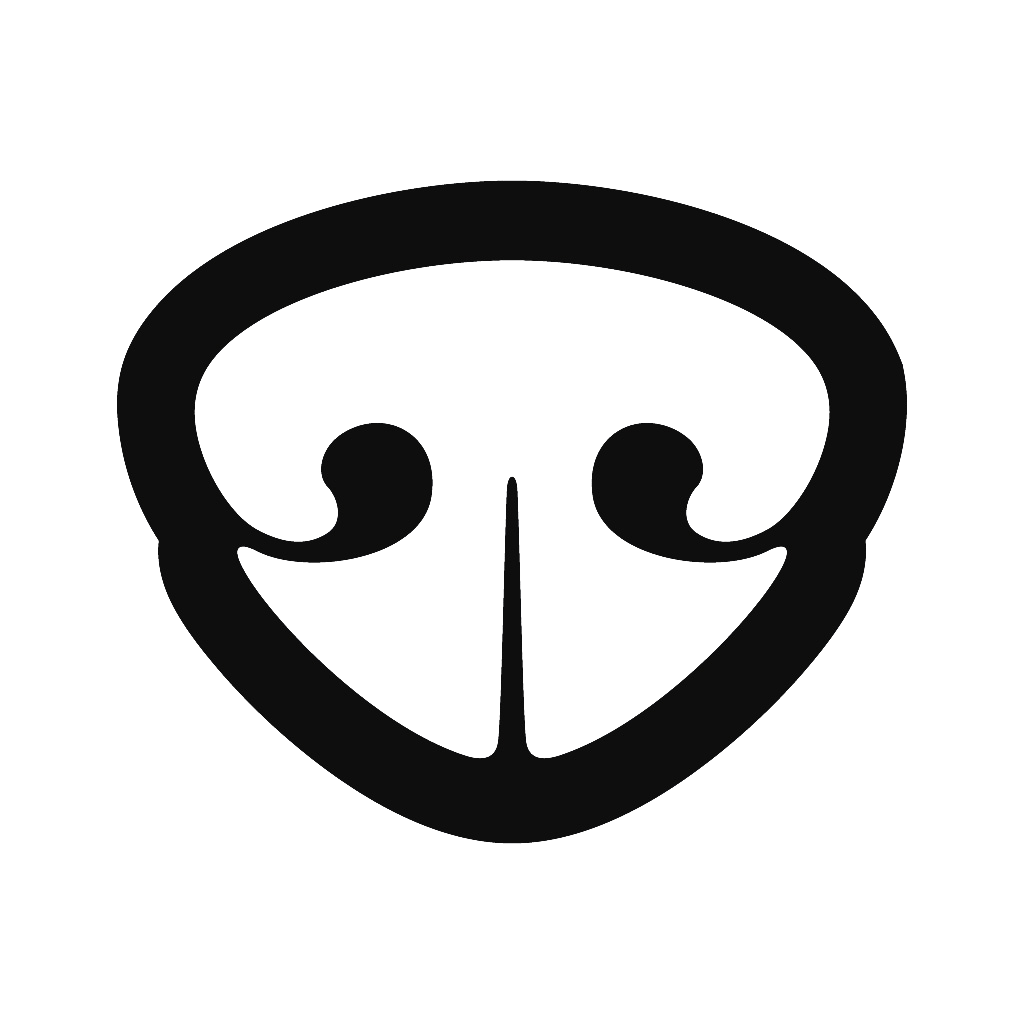






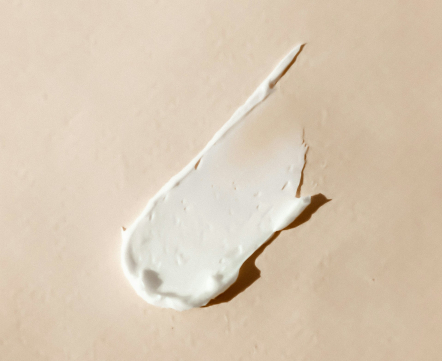





Может у тебя что-то случилось?
комп вин7 профешнл, интел 5200
Затем мой компьютер (правая клавиша мышки) - свойства - диспетчер устройств - звуковые устройства (раскрыть список, нажав на плюс).
Если там написано что-то вроде realtek high definition audio и стоит восклицательный знак - скорее всего повреждены драйвера. Их лучше скачать с сайта производителя ноутбука, найдя свой по маркировке (обычно на нижней крышке ноутбука).
Еще вариант с функциональными клавишами (FN + F1-F12) - ищите пиктограмму динамика.
Если не помогло - лучше обратитесь к специалисту.
ВОУВОУ,ПАЛЕГЧЕ
Касперский скатился донельзя и советовать его сущая глупость
А вообще активирусы-сродни вирусам, все давно знают, что лучший антивирус - это просто не заходить на всякие инородные сайты и периодически чистить пк какими-нибудь клинерами, которые не надо загружать никуда
\да-да,ставьте какашки\
или обратиться за подбором мастера на